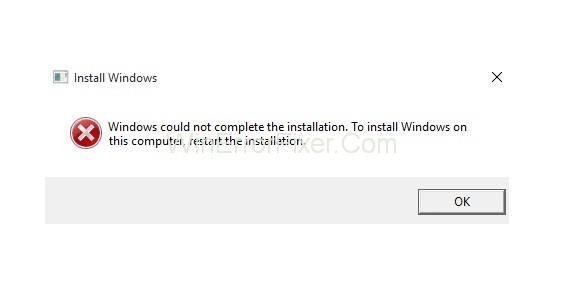Veel gebruikers krijgen het foutbericht 'Windows kon de installatie niet voltooien' tijdens het installeren van het Windows-besturingssysteem. Het gebruik van de auditmodus is een van de belangrijkste redenen waarom Windows de installatiefout niet kon voltooien .
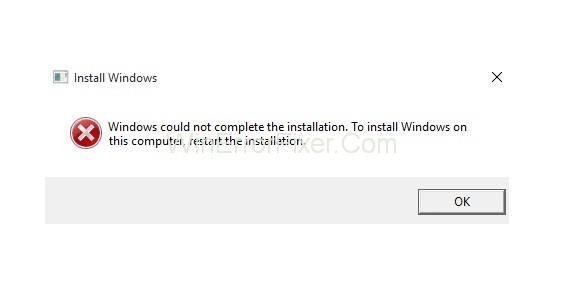
Dit probleem kan optreden tijdens het volledige installatie- of herinstallatieproces. Dit kan een ernstig probleem zijn dat Windows het installatieprobleem niet kon voltooien. Uw systeem heeft geen zin als u het besturingssysteem niet kunt installeren.
Inhoud
Hoe te repareren 'Windows kon de installatie niet voltooien' Fout
Maak je geen zorgen als deze fout zich voordoet. Er zijn veel oplossingen beschikbaar voor het oplossen van Windows Kon de installatiefout niet voltooien. Hier zullen we er enkele bespreken.
Oplossing 1: voer de wizard voor het maken van Windows-accounts uit
Als er een probleem is met het Windows-account, doet zich ook dit probleem voor. Voer daarvoor de wizard voor het maken van een account uit. Volg de gegeven stappen:
Stap 1: Druk samen op de Shift+F10- toetsen. Het zal de opdrachtprompt weergeven.
Stap 2: Typ nu " cd %windir%/system32/oobe/". Druk op de Enter- toets.
Stap 3: Typ daarna msoobe en druk op Enter om door te gaan.
Stap 4: Er wordt een venster weergegeven. Maak een account aan en stel een wachtwoord in.
Stap 5: Start uw computer opnieuw op en controleer op de fout.
Als het nog steeds bestaat, probeer dan de volgende methoden.
Oplossing 2: ga door met de installatie met geavanceerd herstel
Dit is een van de effectieve methoden om de fout "Windows kan de installatie niet voltooien" op te lossen. Hier zullen we Automatische reparatie gebruiken om dit probleem op te lossen. Dit zijn de stappen:
Stap 1: Schakel eerst uw computer in en uit totdat u het bericht "Automatische reparatie voorbereiden" ziet.
Stap 2: Klik nu op Geavanceerde opties.
Stap 3: Selecteer vervolgens de optie Problemen oplossen .
Stap 4: Selecteer daarna de optie Deze pc opnieuw instellen .
Stap 5: Klik op de optie Mijn bestanden behouden. Klik nu op Annuleren , want u hoeft uw computer niet opnieuw in te stellen.
Stap 6: Klik op Doorgaan.
Stap 7: Als deze methode voor u geschikt is, wordt het installatieproces voortgezet. U krijgt dus geen foutmelding.
Vergeet niet een systeemherstelpunt aan te maken. Werk uit voorzorg ook alle apparaatstuurprogramma's op uw systeem bij. Hierdoor wordt de kans op dergelijke fouten verder verkleind.
U kunt stuurprogramma's handmatig bijwerken. Omdat het veel tijd kost, zijn er ook veel tools voor. Gebruik een dergelijke tool volgens uw vereisten.
Oplossing 3: installeer uw systeem opnieuw zonder het te activeren
Soms veroorzaakt een bepaalde versie van Windows problemen. Om dit te voorkomen, kunt u uw systeem opnieuw installeren. Gebruik bij voorkeur de Home-versie. Activeer het zelfs per ongeluk niet tijdens het installatieproces.
Zodra de installatie is voltooid, activeert u met behulp van de productsleutel uw systeem. Hoogstwaarschijnlijk zal het nu zonder fouten werken.
Oplossing 4: zoek een andere bron van installatiemedia
Het systeeminstallatieprogramma dat u gebruikt, kan ook de boosdoener zijn. Als het corrupt of onjuist is, treedt er een installatiefout op. De bron moet altijd geldig zijn. Als het niet geldig is, vraag dan een andere aan bij Microsoft. Voer het vervolgens uit op uw systeem. Kijk nu of de fout aanhoudt.
niet missen
Gevolgtrekking
Dus hier hebben we vier methoden besproken om deze fout op te lossen. Elke methode heeft zijn eigen voordelen. Probeer deze methoden voor het geval u tegenkomt dat Windows het installatieprobleem niet kon voltooien. Hopelijk kunt u van deze fout afkomen.